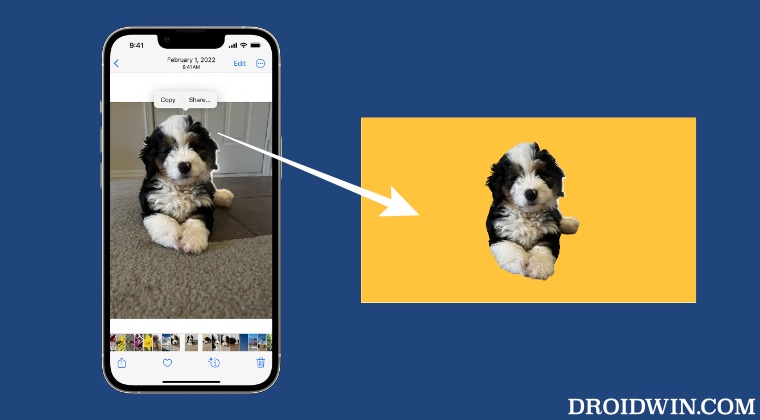Как включить Dolby Atmos DAX3 на любом устройстве Android
В этом руководстве мы покажем вам, как включить Dolby Atmos DAX3 на любом устройстве Android. Одним из самых больших преимуществ экосистемы с открытым исходным кодом является множество настроек, которые она приносит с собой. И ни для кого не секрет, что аудиомоды всегда были предпочтительным выбором для конечных пользователей. В связи с этим существует множество аудиомодов, которые можно было бы опробовать.
Но тот, что от Dolby Atmos, создал огромный сегмент своих преданных поклонников. Его недавно выпущенный DAX3 еще больше повысил ставку и добился огромного прогресса в усилении звукового опыта. Используя то же самое, недавно выпущенный Razor поставляется с этим модом. И благодаря хорошей работе разработчика, этот мод стал совместимым с различными устройствами.
В этом моде присутствует множество других настроек и эквалайзеров. Но вместо того, чтобы документировать то же самое, лучше попробовать себя на своем устройстве, используя данные инструкции. Итак, без лишних слов, давайте начнем с этого руководства, чтобы включить Dolby Atmos DAX3 на любом устройстве Android. Мы поделимся обоими методами — как для рутированных, так и для нерутированных устройств. Попробуйте тот, который вам нужен.
Включите Dolby Atmos DAX3 на устройствах Android без рута
Для нерутированных устройств шаги довольно просты в выполнении. Вам нужно только установить приложение Dolby Atmos DAX3 на свое устройство. Итак, скачайте его по ссылкам ниже [Credits: XDA Senior Member Aswin08]. Приложение поставляется в четырех разных темах, мы поделились ссылками на все эти четыре варианта, функции для всех этих четырех сборок одинаковы, разница только в цветовой схеме.
Программы для Windows, мобильные приложения, игры - ВСЁ БЕСПЛАТНО, в нашем закрытом телеграмм канале - Подписывайтесь:)
 Кредиты: Разработчики XDA
Кредиты: Разработчики XDA
Что касается совместимости, было подтверждено, что этот мод работает с телефонами OnePlus, Realme и Moto. Кроме того, Dolby Atmos DAX3 должен работать и на других устройствах Android, вы можете протестировать свое устройство и сообщить нам об этом в разделе комментариев.
Включить Dolby Atmos DAX3 на рутированных Android/пользовательских ПЗУ
Если у вас есть рутированное устройство или нерутированное, но установленное пользовательское ПЗУ, вам придется выполнить дополнительный шаг и установить модуль Magisk. Вот все необходимые инструкции для того же:
- Для начала скачайте модуль и перенесите его на свое устройство: долбятмос-разер2-рюкимод-v1-2_core-zip.
- Теперь запустите приложение Magisk и перейдите в раздел «Модули».
- Затем нажмите на опцию «Установить из хранилища».

- Перейдите к загруженному ZIP-файлу модуля и выберите его, теперь начнется установка.
- Сделав это, нажмите кнопку «Перезагрузка», расположенную в правом нижнем углу.
- После перезагрузки устройства модуль будет активен.
Вот и все. Вы бы успешно включили Dolby Atmos DAX3 на своем устройстве Android.
Оптимизированные настройки эквалайзера Dolby Atmos DAX3
Хотя лучших настроек как таковых нет, но некоторые пользователи смогли выбрать нужную ноту в настройках эквалайзера приложения в разделе «Предварительный просмотр». Ниже приведены две разные настройки эквалайзера, которые сработали:
8,5, 7, 3,5, – 3,5, – 2, 2, 6, 5,5, 11, 12 7, 5,5, 3,5, – 3,5, – 2, 2, 6, 5,5, 11, 12
Отключить приложение OnePlus Sound Tuner
Некоторые пользователи OnePlus жаловались, что приложение настройки звука системы их устройства конфликтует с этим модом. Исправление для того же — отключить стандартный звуковой тюнер. Поскольку это системное приложение, вы не можете сделать это обычным способом, вам придется воспользоваться помощью команд ADB. Вот как:
- Для начала загрузите и установите Android SDK Platform Tools на свой ПК.
- Затем включите отладку по USB на вашем устройстве, чтобы ваш компьютер мог распознавать устройство в режиме ADB.
- Теперь перейдите в папку platform-tools, введите CMD в адресной строке и нажмите Enter. Это запустит командную строку.

- Наконец, выполните приведенную ниже команду в этом окне CMD, чтобы отключить звуковой тюнер: adb shell pm disable-user –user 0 com.oneplus.sound.tuner
- Вот и все, теперь мод должен работать корректно.
Итак, все это было из этого руководства о том, как включить Dolby Atmos DAX3 на любом устройстве Android. Мы поделились шагами как для корневых, так и для нерутированных устройств. Если у вас есть какие-либо вопросы относительно вышеупомянутых шагов, сообщите нам об этом в комментариях. Мы вернемся к вам с решением в ближайшее время.





![Ваша учетная запись была помечена как потенциально неправомерная [Fix]](https://vgev.ru/wp-content/uploads/2023/05/chatgpt-error-your-account-was-flagged-for-potential-abuse.jpg)